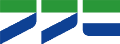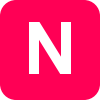총
4
건 입니다.
제목 |
상영시간 |
게시일자 |
|---|---|---|
1분51초 |
2024-12-10 |
|
| 경기부동산포털에서 가장 유용한 기능중의 하나인 필지목록정보 활용방법입니다. 지도에서 필지를 선택하여 면적, 필지수를 확인할 수 있습니다.
필지목록기능 알아보기. 지도를 클릭하거나 엑셀파일을 업로드하여 필지별 지번주소, 면적, 지목, 소유구분 등을 확인하고 엑셀로 다운로드하여 활용할 수 있습니다. (0:17~0:27) [지도선택]으로 원하는 필지목록을 만들 수 있습니다. 지도에서 필지를 클릭하면 목록이 추가됩니다. (0:21~0:27) (지도상 임의의 필지)필지를 클릭하면. (0:26~0:27) (클릭한 필지의 정보)목록이 추가됩니다. (0:35~0:38) 색상팔레트를 통해 선택되는 필지의 색상을 변경할 수 있습니다. (0:40~0:44) (지도상에 다양한 색상의 필지가 표시된다.) (0:45~0:55) [필지채우기 없음]을 선택하면 필지의 테두리만 표시됩니다.(테두리만 표시된 필지가 어떤모양인지 강조된다.) (0:54~1:00) 필지목록을 클릭하면 토지 상세정보를 확인 할 수 있습니다. (1:02~1:06) 선택한 필지의 종합정보, 토지정보, 검물정보, 토지이용계획 등 다양한 필지정보를 확인해보세요! (1:07~1:11) (엑셀다운로드로 다운된 엑셀의 예시가 표시된다.) (1:13~1:19) [엑셀다운로드]를 통해 선택한 필지목록에 대한 개별공시지가, 지목, 면적 등을 엑셀파일로 확인 할 수 있습니다. (1:22~1:23) (양식다은로드로 다운된 엑셀의 예시가 표시된다.) (1:24~1:30) [양식다운로드]를 통해 엑셀 업로드 서식을 받으실 수 있습니다. 시군, 읍면동, 리 등을 입력한 후 산번지인 경우 "산"을 입력하세요. (1:35~1:41) 작성한 [엑셀양식]을 저장한 후에 [엑셀 업로드]를 클릭하여 선택하면 지도상에 필지목록을 황인 할 수 있습니다. (1:47~1:51) 필지목록에 대한 기본 활용방법을 알아보았습니다. 관련 기능에 대하여 문의 사항이 있으시면 031-8008-4977 번으로 연락주시기 바랍니다. |
||
4분06초 |
2024-12-10 |
|
| 나만의지도를 만들고 활용하는 방법에 대해 알아봅니다.
나만의지도만들기 알아보기. [나만의지도]는 직접 영역을 선택하거나 엑셀업로드를 통해 내가 확인하는 정보를 지도상으로 표시합니다. (0:09~0:16) 나만의지도만들기 이용하기. [나만의지도]를 이용하기 위해서는 [로그인]이 필요합니다.(네이버 아이디로 로그인하기, 카카오 계정으로 로그인하기 예시화면) (0:18~0:48) 나만의지도 제작절차. [나만의지도]는 아래와 같은 정차로 이루어 집니다. 간단한 정차 확인후에 각각의 사용방법을 알려드리겠습니다. (0:22~0:48) ① 지도만들기. [필지로 만들기]와 [위치로 만들기]를 이용하여 원하는 위치를 지도에 표시합니다. (0:29~0:48) ② 제작지도 목록. [지도만들기]에서 제작한 지도를 수정/삭제하거나, 지도위에 여러가기 기능을 설정 할 수 있습니다. (0:38~0:48) ③ 나만의 지도. [제작지도 목록]을 통해 만든 지도와 포털에서 제공하는 지도를 조합하여 [나만의 지도]를 만들 수 있습니다. (0:50~1:06) 지도만들기 알아보기. 지도를 클릭하거나 엑셀파일을 업로드하여 확인하고자 하는 정보를 지도상으로 표시합니다. (0:57~1:06) (엑셀등록 메뉴)엑셀양식을 다운로드 받어 필요한 정보를 입력한 후 다시 업로드 하거나 (0:59~1:06) (필지개별/범위선택 메뉴)지도에서 위치를 직접 선택하여 만들 수도 있습니다. (1:09~1:19) 엑셀등록. [양식다운로드]를 통해 업로드 할 수 있는 엑셀 양식을 받을 수 있습니다. (1:20~1:31) 엑셀등록. 작성한 [엑셀양식]을 저장한 후에 [엑셀 업로드]를 클릭하여 선택하면 목록이 생성되고, 지도에 표시됩니다. 시군, 읍면동, 리 등을 입력한 후 산번지인 경우 [토지구분]에 "산"을 입력하세요. (1:32~1:45) 필지개별/범위선택. [필지개별/범위선택]으로 원하는 필지목록을 만들 수 있습니다. 지도에서 필지를 클릭하거나 드레그 하면 목록이 추가됩니다. (1:37~1:45) (지도상 임의의 필지)필지를 클릭하면. (1:40~1:45) (클릭한 필지의 정보)목록이 추가됩니다. (1:46~1:57) 필지개별/범위선택. 항목의 명칭, 값을 입력할 수 있으며, 해당 목록을 [엑셀다운로드]를 통해 다운받을 수 있습니다. 엑셀로 작업한 후 이를 다시 업로드할 수 있습니다. (1:58~2:06) 모든 작업이 끝나면 [제작지도 명칭]을 입력한 후 [저장]버튼을 눌러 지도를 저장합니다. 언제나 [제작지도 목록]에서 확인할 수 있습니다. (2:07~2:15) 제작지도목록. 내가 제작한 지도 목록을 확인하고 명칭을 수정하거나 지도의 색상이나 아이콘을 단계별로 지정할 수 있습니다. (2:16~2:25) 수정할 지도를 클릭하면 목록을 황인할 수 있으며 지도상에 표시가 됩니다. (2:26~2:36) 설정 아이콘을 클릭한뒤, [라벨],[단계],[구분]을 선택한 후 [저장]버튼을 클릭합니다. (2:38~2:43) 지도에 설정한 값이 적용된 것을 확인 할 수 있습니다. (2:44~2:52) 나만의지도. 내가 제작한 지도와 함께 경기부동산포털에서 제공하는 지도를 이용하여 [나만의 지도]를 완성할 수 있습니다. (2:53~3:06) [지도 개별추가]버튼을 클릭하면, 내가 제작한 지도, 개별지도, 경기부동산포털 지도 목록을 확인할 수 있습니다. (3:07~3:18) [배경지도 선택]으로 지도의 배경을 바꿀 수 있습니다. 항공사진, 연속지적도, 기본지도 등으로 바꾸어 보세요. (3:19~3:31) [내가 제작한 지도선택]목록에서 직접 만든 지도를 선택하세요. 중복으로 선택도 가능합니다. (3:32~3:46) [경기부동산포털 지도]에서 원하는 지도를 추가할 수 있습니다. 행정구역경계나 지번 등을 표시할 수 있습니다. (3:47~3:58) 마지막으로 나만의지도를 완성하였으면 지도를 [저장]합니다. 나만의 지도 목록을 통해서 다시 확인할 수 있습니다. (3:59~4:07) 나만의지도에 대한 기본 활용방법을 알아보았습니다. 관련 기능에 대하여 문의 사항이 있으시면 031-8008-4977 번으로 연락주시기 바랍니다. |
||
3분35초 |
2024-12-10 |
|
| 경기부동산포털의 다양한 지도서비스를 활용하는 방법에 대해 알아봅니다.
지도서비스 기초활용 알아보기. 경기부동산포털에서 제공하는 다양한 지도에 대한 기본적인 활용방법을 소개합니다. (0:05~0:24) 지도의 확대/축소 방법입니다. 1) 마우스휠을 아래위로 스크롤합니다. 2) 키보드의 +, - 키를 입력합니다. 3) 지도 오른쪽의 +아이콘, -아이콘 버튼을 클릭합니다. 완쪽 상단 Scale에 현재 지도의 축척이 표시됩니다. (0:25~1:09) 다음은 지도조작 방법입니다.(지도서비스 우측 세로 아이콘 모음 설명) 현위치 조회: 지도를 현재위치로 이동합니다. 거리/면적: 거리면적을 잴 수 있습니다. 사용자그리기: 지도에 도형이나 글자를 추가합니다. 지도출력: 현재 보고있는 지도를 출력합니다. 이미지저장: 현재 보고있는 지도를 저장합니다. 인덱스도면: 우측하단에 미니맵을 켭니다. 전체화면: 지도 전체화면을 봅니다. 지도초기화: 설정된 기능을 모두 초기화합니다. (1:10~1:16) [퀵메뉴] 마우스 오른쪽을 클릭하면 지도서비스의 주요기능(원클릭조회, 지도선택, 로드뷰, 검색, 확대, 축소, 이미지저장, 지도출력, 닫기)를 바로 이용할 수 있습니다. 각각의 기능은 다음 설명에서 확인하세요. (1:17~1:36) [카카오 로드뷰 보기] 경기부동산포털지도에서 로드뷰를 같이 확인할 수 있습니다. 화면 우측상단의 로드뷰 아이콘을 클릭하면 분할된 화면으로 로드뷰가 표시됩니다. (1:37~1:50) [3D지도보기] 경기부동산포털지도에서 3D지도를 같이 확인할 수 있습니다. 화면 우측상단의 3D 아이콘을 클릭하면 해당지역의 3D지도가 새창으로 열립니다.(국토교통부 브이월드 제공) (1:51~1:59) [포털맵비교]는 2분할된 화면으로 지도를 서로 비교해볼 수 있는 기능입니다. 카카오지도나 경기부동산포털의 다른지도를 서로 비교해 볼 수 있으며 지도를 움직이면 같이 이동합니다. (2:00~2:06) (포털맵비교에서 좌측 지도선택 안내 화면) (2:07~2:12) [지도선택] 지도를 선택하는 방법에 대해 알아보겠습니다. 지도는 배경을 선택하는 [개별지도]와 지도위에 표시되는 [중첩지도]가 있습니다. [지도선택] 아이콘을 클릭해 주세요. (2:13~2:25) (지도선택 레이어 표시 화면)[개별지도선택] 지도의 배경을 바꿀 수 있습니다. 연속지적도, 도로명주소, 공시가격지도, 항공사진(2010년부터) 등 다양하게 지도의 배경을 바꿔 보세요. (2:22~2:25) [중첩지도선택] 배경지도 위에 추가할 수 있는 지도입니다. 연속지적도나, 지형지물, 행정구역 등 다양한 지도를 추가해 보세요. (2:26~2:43) [개별지도선택]에서 2010년 항공사진을 선택하고, [중첩지도선택]에서는 지형지물을 추가해보겠습니다. (지도를 선택한 후 반영된 결과를 보여주는 화면) (2:46~2:49) 2010년도 과거의 모습이 어떻게 변화되었는지 확인할 수 있습니다. (2:50~2:55) [지도검색] 다음은 지도의 검색방법입니다. 화면 왼쪽의 검색을 클릭하시면 검색창이 나타납니다. (2:56~3:16) (검색방법 3가지 표시) [통합검색] 건물명, 도로명주소, 지번주소를 입력하고 검색할 수 있습니다. [지번검색] 시군구, 읍면동을 선택하고 지번을 입력하여 검색할 수 있습니다. [최근검색] 최근에 검색한 위치를 다시 검색할 수 있습니다.(최대20건) (3:06~3:16) 검색경과 목록을 클릭하면 해당 위치의 부동산종합정보를 확인할 수 있습니다. (3:17~3:21) [일필지종합정보] 왼쪽화면에서 원하는 정보를 클릭하여 다양하게 제공되는 부동산정보를 확인해보세요! (3:22~3:29) [원클릭 조회] 지도 우측상단의 [원클릭조회]가 활성화 되있으면 지도에서 어느 위치라도 마우스 클릭 한번으로 [일필지 종합정보]를 확인할 수 있습니다. (3:34~3:36) [지도서비스]에 대한 기본 활용방법을 알아보았습니다. 관련 기능에 대하여 문의 사항이 있으시면 031-8008-4977 번으로 연락주시기 바랍니다. |
||
3분33초 |
2024-12-10 |
|
| 한 번의 검색으로 부동산관련 다양한 종합정보를 조회하고 활용하는 방법을 알아봅니다.
부동산종합정보 알아보기. 주소를 검색하여 필지의 지도와 각종 부동산정보(종합, 토지, 건축물, 토지지용계획, 가격 등)를 확인할 수 있고 해당정보의 출력 기능을 제공합니다. (0:11~0:16) [지번검색] 지번주소로 검색하는 기능으로 처음 화면 접속시 기본적으로 표시됩니다. (0:17~0:23) [통합검색] 간단한 검색어로 검색하는 기능으로 지번, 도로명, 건물명으로 주소검색이 가능합니다. (0:24~0:29) [최근검색] 이전에 검색했던 주소가 최대 20건까지 표시되는 기능입니다. (0:30~0:35) [관심지역 저장] 현재 검색된 주소를 관심지역으로 저장합니다. 저장된 관심지역은 다음 접속 시 자동으로 정보를 조회합니다. (0:37~0:44) [지번검색]으로 원하는 필지를 검색할 수 있습니다. (0:45~0:50) 검색결과가 여러 필지인 경우 확인하고 싶은 주소를 클릭하면 지도 위치와 정보가 조회됩니다. (0:51~0:57) 항공사진(연도별)을 클릭하면 항공사진 년도를 변경할 수 있습니다. (0:58~1:04) 지도의 배경을 지적도, 도로명주소, 토지이용계획으로 변경할 수 있습니다. (1:05~1:09) 겹쳐보기를 클릭하면 지도를 해당하는 지도로 변경할 수 있습니다.(항공+연속, 항공+도로, 도로+연속, 항공+연속+도로) (1:11~1:16) 화면을 밑으로 내리면 필지의 각종 정보가 표시됩니다. (1:21~1:28) [종합정보]를 클릭하면 토지, 건축물, 개별공시지가, 개별주택가격, 토지이용계획의 대략적인 정보가 표시됩니다. 주소를 검색하면 기본적으로 표시되는 정보입니다. (1:29~1:38) (종합정보 실제 화면 표시) (1:39~1:44) 종합정보출력을 클릭하면 출력전용화면이 표시됩니다. (1:47~1:52) [토지정보]를 클릭하면 토지기본사항, 토지특성, 집합건물 대지권, 토지표시연력, 고유번호 변동연혁, 개별공시지가 변동이력, 토지등급연혁 정보가 표시됩니다. 집합건물 대지권은 집합건물인 경우만 표시됩니다. (1:53~1:57) 토지정보출력을 클릭하면 출력전용화면이 표시됩니다. (1:59~2:04) 화면을 밑으로 내리면 토지관련 정보가 표시됩니다. (2:05~2:10) (토지정보 실제 화면 표시) (2:12~2:17) [건축물정보]를 클릭하면 건축물의 종류에 따라 총괄표제부, 건축물현황, 층별 현황, 전유공유현황, 주차장 정보, 오수정화시설 정보가 표시됩니다. (2:18~2:29) [건축물 선택] 일반건축물의 동이 여러개거나 집합건축물의 총괄표제부나 표제부를 선택하면 표시되는 정보가 변경됩니다. (2:30~2:33) (건축물 선택을 통해 표시되는 정보가 변경되는 화면 표시) (2:33~2:38) 건축물정보출력을 클릭하면 출력전용화면이 표시됩니다. (2:41~2:46) [토지이용계획]를 클릭하면 지도상에 토지이용계획 구역이 표시되고 지역/지구등 지정여부, 용어해설집, 토지이용규제확인 정보가 표시됩니다. (2:47~2:52) 지도상에 표시되는 토지이용계획 구역의 축척을 변경할 수 있습니다.(지도의 크기가 변경되지 않기 때문에 축척으로 보이는 크기를 조절합) (2:53~2:58) 표시된 범례의 체크박스를 체크하면 지도상에 해당 구역이 붉은색으로 표시됩니다. (2:59~3:04) 화면을 밑으로 내리면 해당 필지의 토지이용계획 정보가 표시됩니다. (3:05~3:07) (필지의 토지이용계획 정보 화면 표시) (3:08~3:13) 토지이용계획출력을 클릭하면 출력전용화면이 표시됩니다. (3:15~3:20) [가격정보]를 클릭하면 개별주택가격 또는 공동주택가격 정보가 표시됩니다. (3:21~3:27) 개별주택공시가격 또는 공동주택공시가격출력을 클릭하면 출력전용화면이 표시됩니다. (3:28~3:33) 부동산정보에 대한 기본 활용방법을 알아보았습니다. 관련 기능에 대하여 문의 사항이 있으시면 031-8008-4977 번으로 연락주시기 바랍니다. |
||